Esta página se aplica a Apigee y Apigee Hybrid.
Consulta la documentación de
Apigee Edge.
![]()
Para habilitar la búsqueda de contenido disponible públicamente en tu portal, puedes crear una página de búsqueda específica en la que insertes un buscador personalizado de Google.
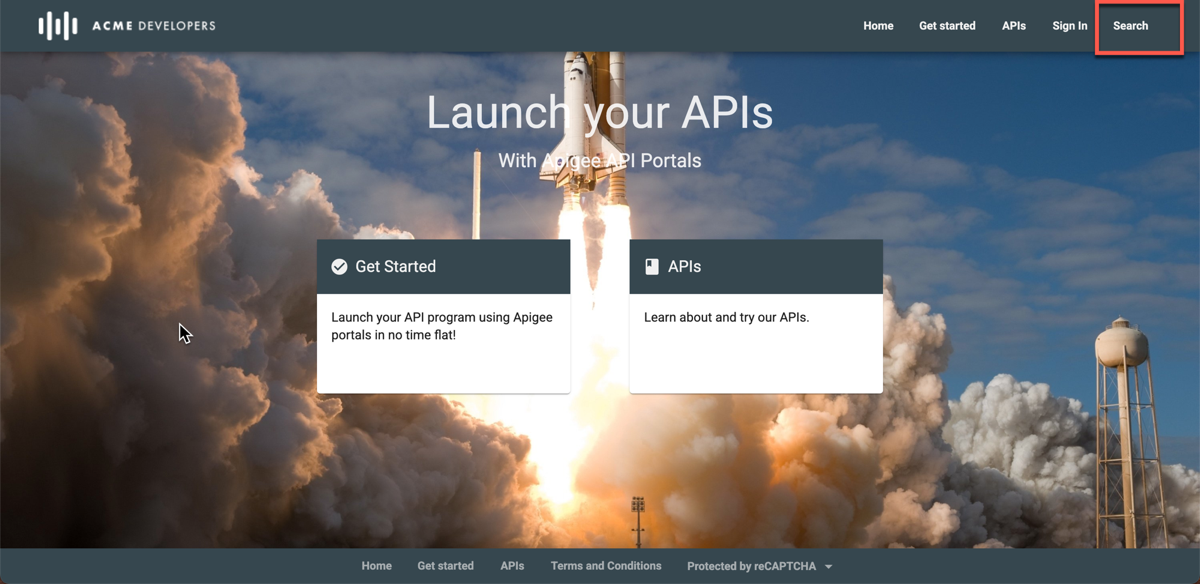
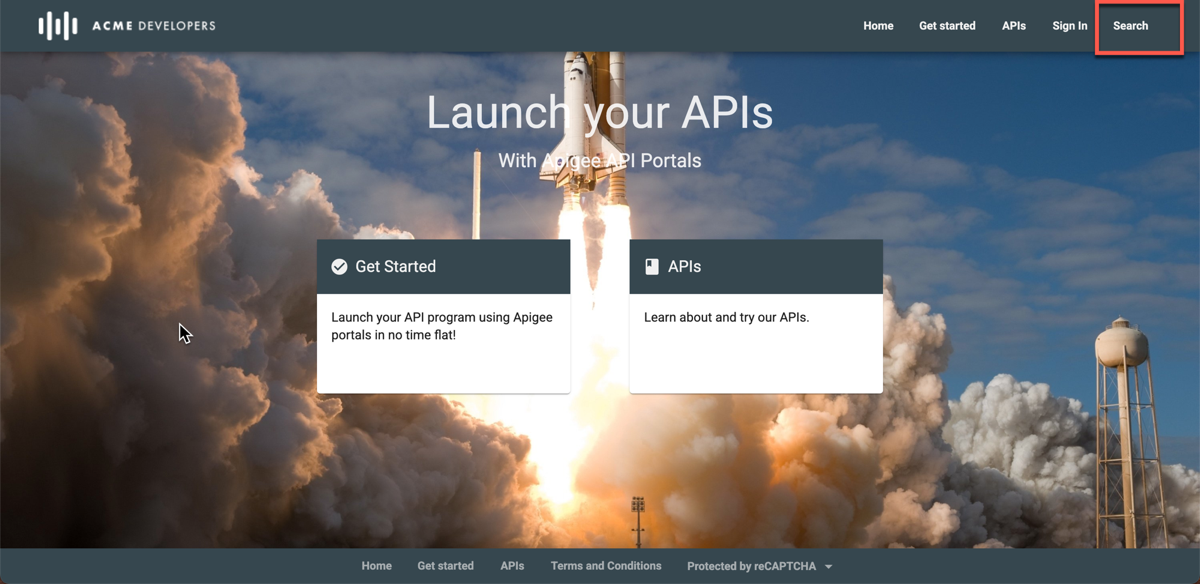
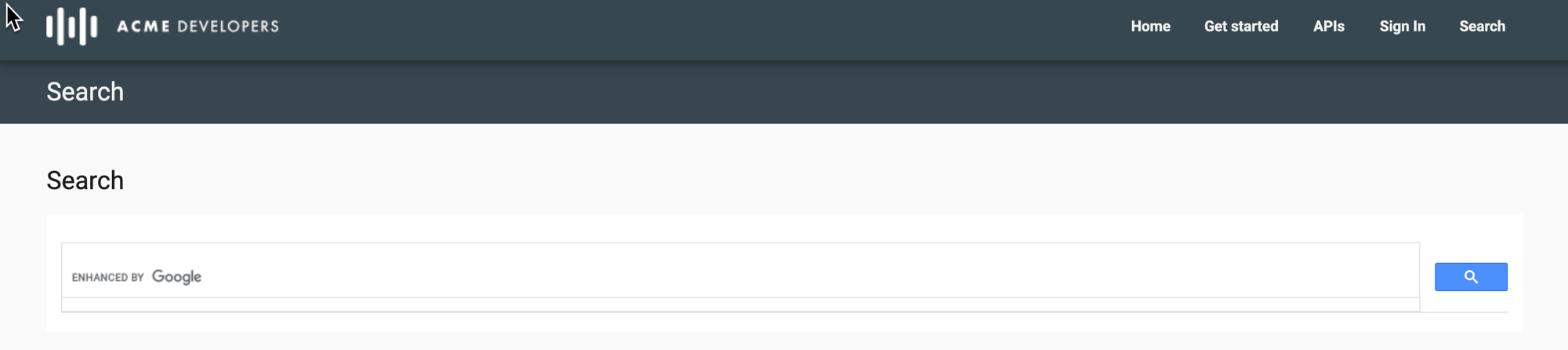
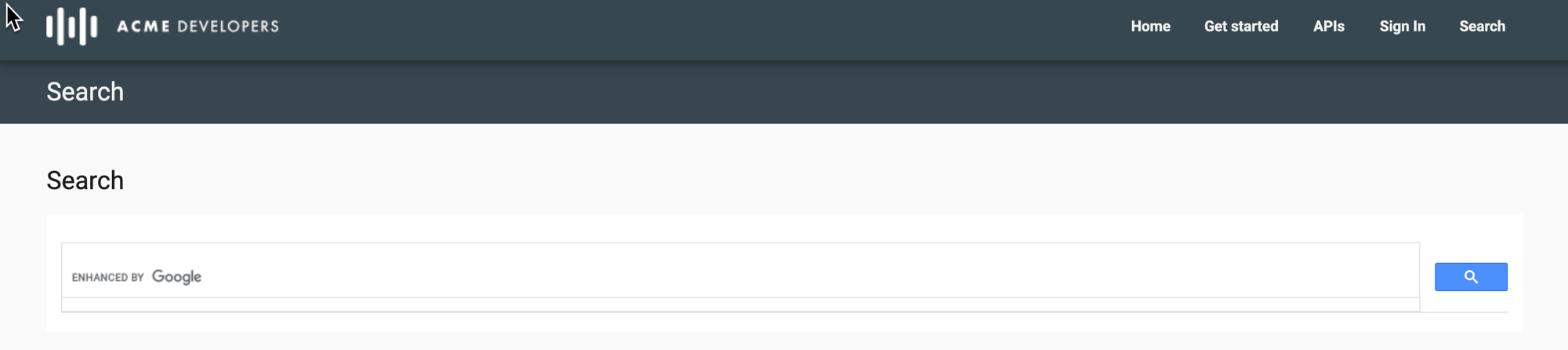
Para crear una página de búsqueda personalizada, siga estos pasos:
- Publica el contenido del portal.
Crea un buscador personalizado de Google:
- Ve a la página de configuración de Búsqueda personalizada de Google.
- Haga clic en Añadir para crear un buscador personalizado.
- Configura tu buscador personalizado e identifica el dominio del sitio del portal.
Consulte el artículo Crear un buscador de la Ayuda de Búsqueda personalizada de Google. La configuración de búsqueda personalizada devuelve algo parecido a lo siguiente:
<script async src="https://cse.google.com/cse.js?cx=e13bcb52d46f04dfd"></script> <div class="gcse-search"></div>
cx=e13bcb52d46f04dfdes el ID del buscador de Google.
Añade la siguiente secuencia de comandos personalizada a tu portal. Consulta Añadir secuencias de comandos personalizadas.
Asigna a la variable
cxel ID de tu buscador de Google (por ejemplo,e13bcb52d46f04dfd) y a la variablepathla URL de tu página de búsqueda (por ejemplo,/search).<script> window.portal = { pageEventListeners: { onLoad: (path) => { // Update with your search page URL if (path === '/your-search-page-URL') { // Add your Google search engine ID var cx = 'your-search-engine-id'; var gcse = document.createElement('script'); gcse.type = 'text/javascript'; gcse.async = true; gcse.src = 'https://cse.google.com/cse.js?cx=' + cx; var s = document.getElementsByTagName('script')[0]; s.parentNode.insertBefore(gcse, s); gcse.onload = function () { var search = document.createElement('gcse:search'); // Note the element ID name var searchBox = document.getElementById('search-box'); searchBox.appendChild(search); }; } } } }; </script>Crea una página de búsqueda en tu portal y personalízala como se describe en Gestionar páginas en el portal.
Añada el ID del elemento de búsqueda personalizada (
search-box) definido en su secuencia de comandos personalizada en la ubicación en la que quiera que aparezca el cuadro de búsqueda de Google. Por ejemplo:<div id="search-box"></div>Añade la página de búsqueda a la navegación del portal, tal como se describe en el artículo Configurar la navegación.
Publica la página de búsqueda y las actualizaciones de navegación.

